విషయ సూచిక
"Concatenate" అంటే సాధారణంగా ఏదైనా ఒక శ్రేణిలో లేదా గొలుసులో ఒకదానితో ఒకటి లింక్ చేయడం. మీరు బహుళ Google షీట్ల సెల్ల నుండి టెక్స్ట్లో చేరాల్సిన అవసరం వచ్చినప్పుడు ఈ ఆపరేషన్ ఉపయోగించబడుతుంది. సంయోగ పజిల్ను పరిష్కరించడంలో మీకు సహాయపడటానికి ఈ కథనం అత్యంత జనాదరణ పొందిన మరియు సులభమైన పరిష్కారాలను సేకరిస్తుంది.
మీ డేటాసెట్ ఎంత పెద్దదైనా, మీరు Google షీట్లలోని బహుళ సెల్లను కలపడం అనే పనిని ఎదుర్కోవచ్చు. మరియు మీరు అన్ని విలువలను కోల్పోకుండా ఉండటమే కాకుండా కొన్ని కామాలు, ఖాళీలు లేదా ఇతర అక్షరాలను జోడించాలని లేదా ఆ రికార్డ్లను ఇతర వచనంతో వేరు చేయాలని కూడా మీరు కోరుకుంటారని నాకు ఎటువంటి సందేహం లేదు.
అలాగే, స్ప్రెడ్షీట్లు అనేక సాధనాలను అందిస్తాయి. ఈ పని కోసం.
Google షీట్లు CONCAT ఫంక్షన్
CONCAT ఫంక్షన్ అనేది Google షీట్ల యొక్క సరళీకృత వెర్షన్ CONCATENATE:
=CONCAT(విలువ1, విలువ2)ఈ ఫంక్షన్తో సెల్లను చేర్చడానికి, మీరు అవసరమైన విలువలను జాబితా చేయాలి:
- విలువ1 – విలువ2ని జోడించాల్సిన రికార్డ్.
- విలువ2 – చేరాల్సిన విలువ.
2 వచనం లేదా సంఖ్యా యూనిట్ల నుండి ఒక స్ట్రింగ్ను పొందడానికి, ఫార్ములా దిగువన కనిపిస్తుంది, ప్రతి రికార్డ్ డబుల్ కోట్లలో ఉంటుంది:
0> =CONCAT("2019:","The Lion King") 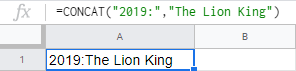
వాస్తవానికి, మీ డేటా చాలావరకు సెల్లలో ఇప్పటికే ఉంది. మీరు ప్రతి సంఖ్య లేదా వచనాన్ని ఆర్గ్యుమెంట్గా ఉంచే బదులు నేరుగా ఆ సెల్లను సూచించవచ్చు. కాబట్టి వాస్తవ-డేటా ఫార్ములా ఇలా ఉంటుంది:
=CONCAT(A2,B2)
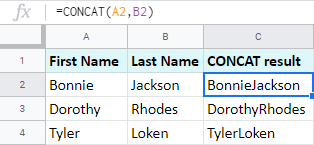
చిట్కా. మీ సూత్రాన్ని మొత్తం నిలువు వరుసకు కాపీ చేయడానికి, సెల్ను ఎంచుకోండిఫార్ములాతో మరియు సెల్ యొక్క కుడి దిగువ మూలలో ఉన్న చిన్న చతురస్రాన్ని రెండుసార్లు క్లిక్ చేయండి. పట్టిక చివరి వరకు మొత్తం నిలువు వరుస స్వయంచాలకంగా ఫార్ములాతో నింపబడుతుంది.
మీరు చూడగలిగినట్లుగా, ఫంక్షన్ చాలా సులభం, కానీ ఇది ప్రధాన బలహీనమైన పాయింట్లను కలిగి ఉంది :
- ఇది Google షీట్లలో ఒకేసారి రెండు సెల్లను మాత్రమే విలీనం చేస్తుంది.
- ఇది నిలువు వరుసలు, అడ్డు వరుసలు లేదా ఇతర పెద్ద డేటా పరిధులను కలపదు, ఇది ఒకే సెల్లను మాత్రమే తీసుకుంటుంది. మీరు బహుళ సెల్లలో చేరడానికి ప్రయత్నిస్తే, మీరు ఎర్రర్ను పొందుతారు లేదా మొదటి రెండు విలువలు మాత్రమే ఇలా చేరతాయి:
=CONCAT(A2:A11,B2:B11)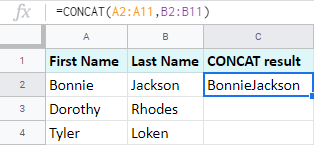
CONCAT ప్రత్యామ్నాయం: concatenation operator ampersand (&)
ఫార్ములాల్లో వివిధ ప్రయోజనాల కోసం చాలా విభిన్న ఆపరేటర్లు ఉన్నారు. సంయోగం మినహాయింపు కాదు. CONCAT ఫంక్షన్కు బదులుగా సూత్రాలలో ఆంపర్సండ్ క్యారెక్టర్ (&)ని ఉపయోగించడం మీకు అదే ఫలితాన్ని అందిస్తుంది:
=A2&B2
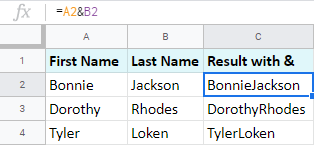
కానీ మీకు చాలా తక్కువ తెలుసు ఈ సంగ్రహణ ఆపరేటర్ మరింత సరళమైనది. ఇది ఏమి చేయగలదో ఇక్కడ ఉంది:
- ఒకేసారి రెండు కంటే ఎక్కువ విలువలను విలీనం చేయండి:
=A2&B2&C2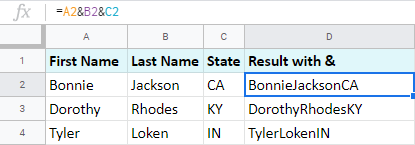
- కేవలం సెల్లను విలీనం చేయవద్దు Google షీట్లలో, కానీ వాటిని వివిధ అక్షరాలతో వేరు చేయండి:
=A2&" "&B2&"; "&C2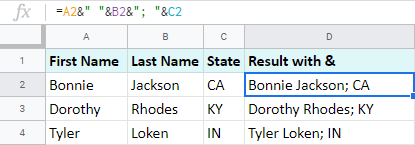
మీరు ఇప్పటికీ ఈ ఎంపికలతో ఆశించిన ఫలితాన్ని పొందకపోతే , ప్రయత్నించడానికి మరో ఫంక్షన్ ఉంది.
Google షీట్లలో CONCATENATEని ఎలా ఉపయోగించాలి
Google Sheets CONCATENATE ఫంక్షన్ని మొదట ఉపయోగించాలని నేను నమ్ముతున్నాను.అనేక రికార్డ్లను ఒకదానితో ఒకటి జోడించే విషయానికి వస్తే.
Google షీట్లలో టెక్స్ట్ స్ట్రింగ్లు మరియు నంబర్లను CONCATENATE చేయండి
ఫార్ములా నమూనా కింది ఆర్గ్యుమెంట్లను కలిగి ఉంటుంది:
=CONCATENATE(string1, [string2, . ..])- string1 అనేది మీరు ఇతర విలువలను జోడించాలనుకుంటున్న మొదటి స్ట్రింగ్. ఈ ఆర్గ్యుమెంట్ అవసరం.
- string2, … అనేది మీరు జోడించాలనుకునే అన్ని ఇతర స్ట్రింగ్లను సూచిస్తుంది. ఈ వాదన ఐచ్ఛికం.
గమనిక. ఫలిత రికార్డు ఫార్ములాలో కనిపించే క్రమంలో స్ట్రింగ్లను కలిగి ఉంటుంది.
నేను ఫార్ములాను నా డేటాకు అనుగుణంగా మార్చుకుంటే, నేను దీన్ని పొందుతాను:
=CONCATENATE(A2,B2,C2)
లేదా, ఫంక్షన్ పరిధులను అంగీకరిస్తుంది కాబట్టి:
=CONCATENATE(A2:D2)
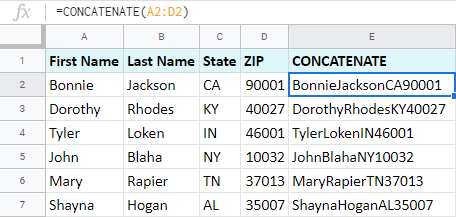
Google Sheets CONCATENATE యొక్క మొదటి ప్రయోజనాన్ని మీరు వెంటనే గమనించవచ్చు: ఇది టెక్స్ట్ మరియు నంబర్లు రెండింటితో సులభంగా రెండు సెల్లలో చేరుతుంది.
Google షీట్లు: సెపరేటర్లతో స్ట్రింగ్లను కలపండి
Google షీట్లలో సెల్లను కలపడం సగం పని. కానీ ఫలితాన్ని అందంగా మరియు చదవగలిగేలా చేయడానికి, మీరు కొన్ని అదనపు అక్షరాలను జోడించాలి.
మీరు సూత్రాన్ని అలాగే ఉంచినట్లయితే, అది అన్నింటినీ కలిపి ఉంచుతుంది: BonnieJacksonCA , BonnieJacksonIN , మొదలైనవి. కానీ Google షీట్లు CONCATENATE అక్షరాలను ఆర్గ్యుమెంట్లుగా కూడా తీసుకుంటాయి.
అందుకే, చదవడానికి కొన్ని సెపరేటర్లను జోడించడానికి, వాటిని ఫార్ములాలో డబుల్-కోట్లలో పేర్కొనండి:
=CONCATENATE(A2," ",B2,", ",C2)
ఇక్కడ నేను A2 & ఖాళీతో B2 మరియు కామాతో C2 నుండి B2ని వేరు చేయండి మరియుspace:
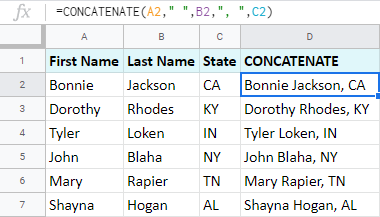
మీరు ఫంక్షన్లో దాదాపు ఏ అక్షరాన్ని అయినా ఈ విధంగా ఉపయోగించుకోవచ్చు, అయితే లైన్ బ్రేక్కి వేరే విధానం అవసరం.
చిట్కా. మీరు విలీనం చేస్తున్న కొన్ని నిలువు వరుసలలో ఖాళీ సెల్లు ఉన్నట్లయితే, మీకు ఆసక్తి ఉన్న మరో ఫంక్షన్ ఉంది. TEXTJOIN కేవలం Google షీట్లలో సెల్లను విలీనం చేయదు కానీ ఖాళీలను విస్మరిస్తుంది:
=TEXTJOIN(" ",TRUE,A2:C2)
ఇది ఎలా పని చేస్తుందో ఇక్కడ ఉంది:
- కావలసిన డీలిమిటర్ని మొదటి ఆర్గ్యుమెంట్గా సూచించండి – స్పేస్ (" ") నాకు.
- TRUE<ని ఉంచండి. 2> ఖాళీ సెల్లను దాటవేయడానికి రెండవ ఆర్గ్యుమెంట్గా లేదా వాటిని ఫలితంలో చేర్చడానికి FALSE .
- విలీనం చేయడానికి పరిధిని నమోదు చేయండి.
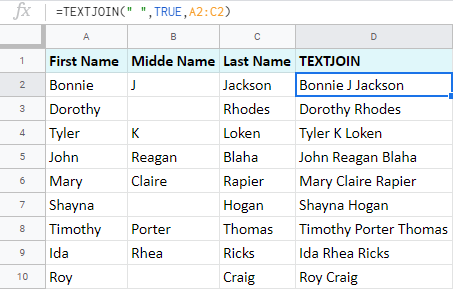
Google షీట్లలో లైన్ బ్రేక్తో కలపండి
ఫంక్షన్కి చాలా డీలిమిటర్లను ఎలా నమోదు చేయాలో స్పష్టంగా ఉన్నప్పటికీ, మీరు అక్కడ అదే విధంగా లైన్ బ్రేక్ను టైప్ చేయలేరు. కానీ అదృష్టవశాత్తూ Google అనేక విభిన్న కార్డ్లను ప్లే చేయడానికి మిమ్మల్ని అనుమతిస్తుంది.
ప్రత్యేక అక్షరాలను పొందడానికి సహాయపడే ఒక ఫంక్షన్ ఉంది – దీనిని CHAR అంటారు. యూనికోడ్ పట్టికలో ఒక్కో అక్షరానికి చోటు ఉంటుంది. మీరు ఆ టేబుల్ నుండి అక్షరం యొక్క ఆర్డినల్ సంఖ్యను ఫంక్షన్కి అందించాలి మరియు రెండోది అక్షరాన్ని తిరిగి ఇస్తుంది.
పంక్తి విరామాన్ని పొందడానికి ఇక్కడ ఒక సూత్రం ఉంది:
=CHAR(10)
Google షీట్లలో లైన్ బ్రేక్తో సంగ్రహించడానికి దీన్ని ఫార్ములాకు జోడించండి:
=CONCATENATE(A2,CHAR(10),B2,CHAR(10),C2,CHAR(10),D2)
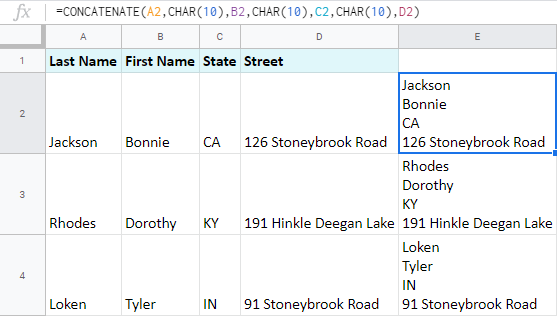
Google షీట్లలో తేదీ మరియు సమయాన్ని కలపండి
మీరు ఒక పద్ధతిని ఉపయోగించి Google షీట్లలో తేదీ మరియు సమయాన్ని కలపడానికి ప్రయత్నిస్తేపైన, అది పని చేయదు. మీ స్ప్రెడ్షీట్ సంఖ్యలను అందిస్తుంది:
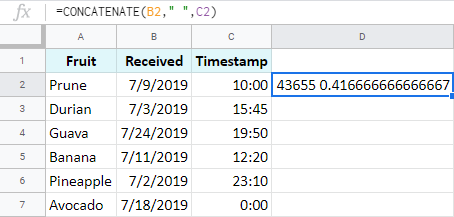
Google షీట్లలో తేదీ మరియు సమయాన్ని సరిగ్గా కలపడానికి, TEXT ఫంక్షన్ని ఉపయోగించండి:
=TEXT(సంఖ్య, ఫార్మాట్)- ఇక్కడ సంఖ్య అనేది మీరు కోరుకున్న ఫార్మాట్లో పొందాలనుకుంటున్న ఏదైనా సంఖ్య, తేదీ లేదా సమయం
- మరియు ఫార్మాట్ మీరు చేయాలనుకుంటున్న నమూనా ఫలితంగా చూడండి.
చిట్కా. నా ఉదాహరణలో, నేను తేదీలు మరియు సమయాలతో సెల్లను సూచించబోతున్నాను, కానీ మీరు తేదీ/సమయం యూనిట్లను లేదా DATE లేదా TIME వంటి ఫంక్షన్లను నేరుగా ఫార్ములాలో ఉపయోగించుకోవచ్చు.
- నేను తేదీ ఆకృతిని 7/9/2019 నుండి 9 జూలై 2019 కి మార్చడానికి మొదటి TEXT సూత్రాన్ని ఉపయోగిస్తాను
=TEXT(B2,"D MMM YYYY") - రెండవ TEXT సమయాన్ని అందిస్తుంది:
=TEXT(C2,"HH:MM:SS") - వీటిని CONCATENATEలో ఉపయోగించడం ద్వారా, Google షీట్లు తేదీ మరియు సమయాన్ని ఇతర అక్షరాలు లేదా వచనంతో కావలసిన ఫార్మాట్లో కలపడానికి నన్ను అనుమతిస్తుంది:
=CONCATENATE(TEXT(B2,"D MMM YYYY"),", ",TEXT(C2,"HH:MM:SS"))
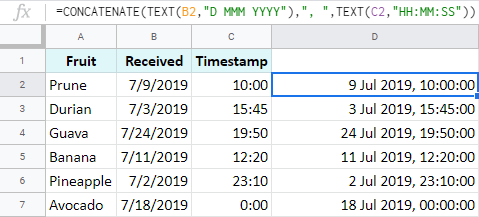
Google షీట్లలో నిలువు వరుసలను కలపండి
కొద్దిగా సర్దుబాట్లతో, నేను పేర్కొన్న అన్ని మార్గాలు Google షీట్లలో నిలువు వరుసలను విలీనం చేయగలవు.
ఉదాహరణ 1. Google షీట్లు CONCAT
Google షీట్లలోని మొత్తం నిలువు వరుసలను CONCATతో విలీనం చేయడానికి, ఫలితాన్ని కలిగి ఉండే మొత్తం పరిధిని ఎంచుకోండి (నా విషయంలో C2:C11) మరియు మీ ఫార్ములా ర్యాపింగ్ను నమోదు చేయండి ఇది ARRAYFORMULAలో ఉంది:
=ARRAYFORMULA(CONCAT(A2:A11,B2:B11))
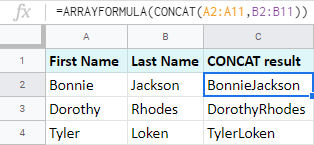
గమనిక. మీరు CONCATENATE ఫంక్షన్ని ఉపయోగించవచ్చు, అయితే ఇది బహుళ సెల్లు మరియు డేటా పరిధులను సులభంగా విలీనం చేయడం వలన ఒక సెల్లోని అన్ని రికార్డ్లను కలుపుతుంది.
ఉదాహరణ 2.సంగ్రహణ ఆపరేటర్
యాంపర్సండ్ని ఉపయోగించి Google షీట్లలో నిలువు వరుసలను కలపడానికి శ్రేణి సూత్రాలను సృష్టించండి మరియు అదే సమయంలో సెపరేటర్లను జోడించండి:
=ARRAYFORMULA(A2:A11&" "&B2:B11&"; "&C2:C11)
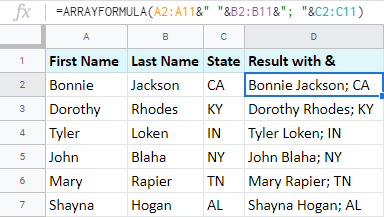
ఇది బాగానే ఉంది, కానీ నేను కొన్ని ప్రధాన ప్రతికూలతలను ఎత్తి చూపాలి.
మీకు చాలా నిలువు వరుసలు ఉంటే, వాటన్నింటిని లెక్కించడం మెడలో నొప్పిగా మారుతుంది, ప్రత్యేకించి మీరు అనుకోకుండా ఏదైనా అక్షరాలు దాటవేస్తే/నకిలీ/మిక్స్ అప్ చేస్తే .
అలాగే, మీరు తర్వాత ఫార్ములాకు మరిన్ని నిలువు వరుసలను జోడించాలని నిర్ణయించుకుంటే, మీరు ఫార్ములాలో ఇప్పటికే ఉన్న ప్రతి పరిధిని మాన్యువల్గా సవరించాలి.
తదుపరి ఉదాహరణ ఈ సమస్యలను పరిష్కరిస్తుంది.
ఉదాహరణ 3. Google షీట్లు QUERY
Google షీట్ల QUERY ఫంక్షన్ కూడా Google షీట్లలో అనేక నిలువు వరుసలను విలీనం చేయడానికి సరిపోతుంది. ఒకసారి చూడండి:
=TRANSPOSE(QUERY(TRANSPOSE(A2:D10),,9^9))

ఈ వింత ఫార్ములా మీ అంతుచిక్కనిది అని మీరు అనుకోవచ్చు, కానీ నేను మీ కోసం దాని అన్ని భాగాలను ఉంచుతాను:
- =TRANSPOSE(A2:D10) డేటా వరుసలను నిలువు వరుసలుగా మారుస్తుంది.
- =QUERY(TRANSPOSE(A2:D10),,9^9) ప్రతి నిలువు వరుసలోని రికార్డ్లను దీనికి విలీనం చేస్తుంది అగ్ర కణాలు.
చిట్కా. నేను ఫార్ములాలో 9^9 ని ఉంచినప్పుడు, అన్ని నిలువు వరుసల నుండి అన్ని అడ్డు వరుసలు హెడర్ల వలె మొదటి వరుసలోకి లాగబడతాయని నేను నిర్ధారించుకుంటాను. ఈ వ్యక్తీకరణ స్ప్రెడ్షీట్లోని అన్ని సాధ్యమైన సెల్లను కలిగి ఉన్నందున ఇది 9^9 (10M సెల్ల పరిమితిని గుర్తుంచుకోవాలా?) మరియు గుర్తుంచుకోవడం సులభం. :)
- =TRANSPOSE(QUERY(TRANSPOSE(A2:D10),,9^9)) QUERY నుండి ఆ హెడర్ అడ్డు వరుసను తీసుకుని, దానిని నిలువు వరుసగా మారుస్తుందినేను పొందాను.
QUERYని ఉపయోగించి Google షీట్లలో నిలువు వరుసలను విలీనం చేసే పెర్క్లు ఇక్కడ ఉన్నాయి:
- మీరు ఎంచుకున్నట్లుగా మొత్తం నిలువు వరుసను ఎంచుకోవలసిన అవసరం లేదు శ్రేణి ఫార్ములాల కోసం
- మీరు ఫార్ములాలోని ప్రతి నిలువు వరుసను ప్రక్కనే లేకుండా పేర్కొనాల్సిన అవసరం లేదు. ఈ సందర్భంలో, ఫార్ములా ఎలా కనిపిస్తుందో ఇక్కడ ఉంది:
=TRANSPOSE(QUERY(TRANSPOSE({A2:A10,C2:C10,E2:E10,G2:G10}),,9^9))
స్థానం వారీగా వచనాన్ని కలపండి మరియు జోడించండి
మీరు మిస్ అయిన టెక్స్ట్, నంబర్లను జోడించవచ్చని మీకు ఇప్పటికే తెలుసు , మరియు CONCATENATE ఫంక్షన్ని ఉపయోగించి మీ స్ట్రింగ్లకు అక్షరాలు.
చిట్కా. ఈ ట్యుటోరియల్లో దాని గురించి మరిన్ని సూత్రాలను చూడండి.
కానీ చేరడానికి చాలా ఎక్కువ రికార్డ్లు ఉంటే, ఏవైనా అదనపు అక్షరాలు మీరు ప్లాన్ చేసిన దానికంటే మీ ఫార్ములా మార్గాన్ని విస్తరించవచ్చు. ఇలాంటి సందర్భాల్లో, Google షీట్లలో సెల్లను అలాగే విలీనం చేయడం లేదా స్పేస్ వంటి సాధారణ డీలిమిటర్లను ఉపయోగించడం మరియు ఆ తర్వాత వచనాన్ని జోడించడం ఉత్తమం. మా ప్రత్యేక సాధనం మీకు సహాయం చేస్తుంది.
స్థానం వారీగా వచనాన్ని జోడించడం వలన మీరు పేర్కొన్న స్థానం ద్వారా ఏవైనా అక్షరాలు మరియు స్ట్రింగ్లను ఇన్సర్ట్ చేస్తుంది, సూత్రాలు అవసరం లేదు. ఇది ఎలా పని చేస్తుందో నేను మీకు చూపుతాను.
మునుపటి ఉదాహరణలో QUERY నా కోసం చేరిన పేర్లు మరియు ఫోన్ నంబర్లు. కానీ నేను దేశం సంక్షిప్తాలను జోడించాలనుకుంటున్నాను: (USA/CA) ఫోన్ నంబర్లకు ముందు +1 మరియు UK +44<ముందు 2>:
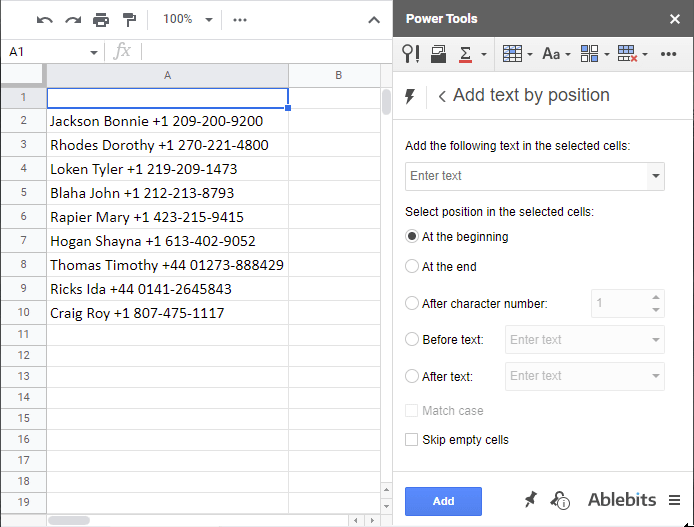
Google షీట్లలో సెల్లను స్ప్లిట్ చేయండి
మీరు Google షీట్లలో సెల్లను మిళితం చేసినట్లయితే, మీరు వాటిని ఏదో ఒక సమయంలో తిరిగి విభజించవలసి ఉంటుంది . దీన్ని చేయడానికి మూడు మార్గాలు ఉన్నాయి:
- ఫార్ములాను రూపొందించండిGoogle Sheets SPLIT ఫంక్షన్ని ఉపయోగించడం.
- ప్రామాణిక స్ప్రెడ్షీట్ పరికరాన్ని ఉపయోగించండి – వచనాన్ని నిలువు వరుసలకు విభజించండి.
- లేదా అంతర్నిర్మిత సాధనం యొక్క మెరుగైన సంస్కరణను ప్రయత్నించండి – Google షీట్ల కోసం వచనాన్ని నిలువు వరుసలుగా విభజించండి:
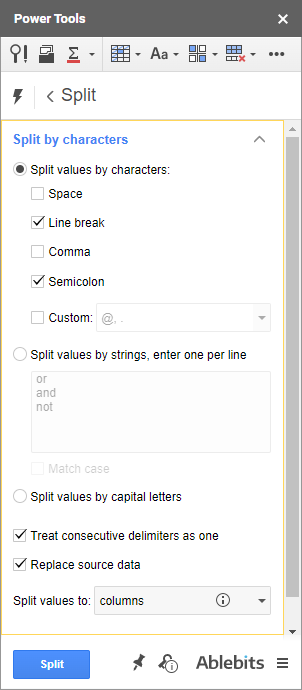
ఇది సెల్లను ఏదైనా డీలిమిటర్ లేదా సెపరేటర్ల సెట్ల ద్వారా విభజించడానికి మిమ్మల్ని అనుమతిస్తుంది, వాటిని ఒకటిగా పరిగణిస్తుంది మరియు అవసరమైతే సంయోగాలను కూడా చేర్చుతుంది. ఇది Google షీట్లలోని సెల్లను స్థానం వారీగా విభజించే ఎంపికను కూడా అందిస్తుంది.
చిట్కా. కంటెంట్లను విభజించడం కంటే Google షీట్ల సెల్ల నుండి డేటాను సంగ్రహించడానికి ఒక ఎంపిక ఉంది.
ఫార్ములాలు లేకుండా Google షీట్లలో సెల్లను ఎలా విలీనం చేయాలి
వివిధ సూత్రాలను మాస్టరింగ్ చేయడం మీ ప్లాన్లో భాగం కాకపోతే, మీరు మా విలీన విలువల యాడ్-ఆన్ నుండి ప్రయోజనం పొందండి. యాడ్-ఆన్ అడ్డు వరుసలు, నిలువు వరుసలు లేదా సెల్ల మొత్తం శ్రేణిలో రికార్డులను త్వరగా చేరుస్తుంది. దీని ఎంపికలు చాలా స్పష్టంగా ఉన్నాయి మరియు మీరు చేయాల్సిందల్లా పరిధిని ఎంచుకుని, ఫలితం ఎలా ఉండాలో నిర్ణయించుకోండి.
- మీరు Google షీట్లలో నిలువు వరుసలను కలపడాన్ని ఎంచుకోవచ్చు — ప్రక్కనే లేనివి కూడా, వాటిని కామాలు మరియు ఖాళీలతో వేరు చేయండి మరియు ఫలితాన్ని అసలు రికార్డ్ల కుడి వైపున ఉంచండి:
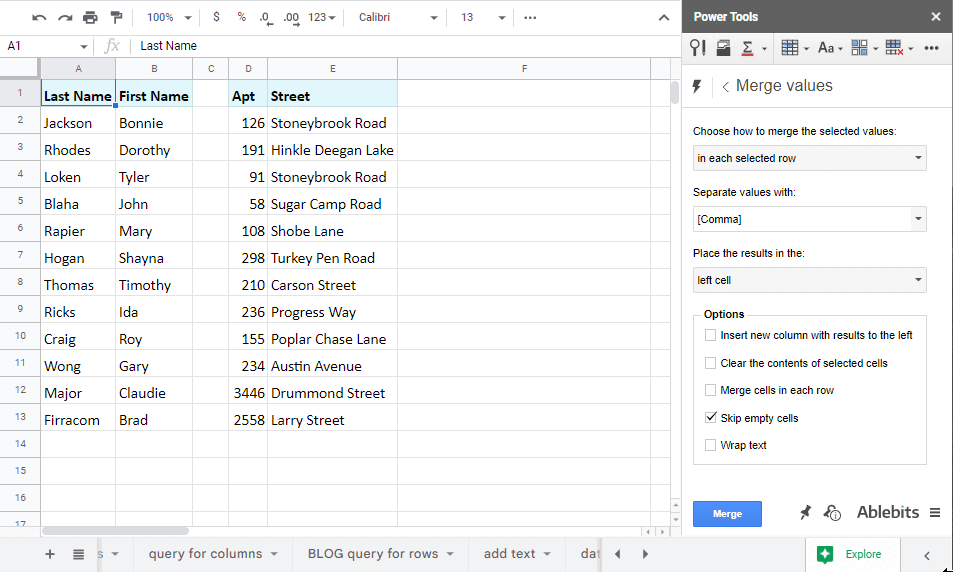
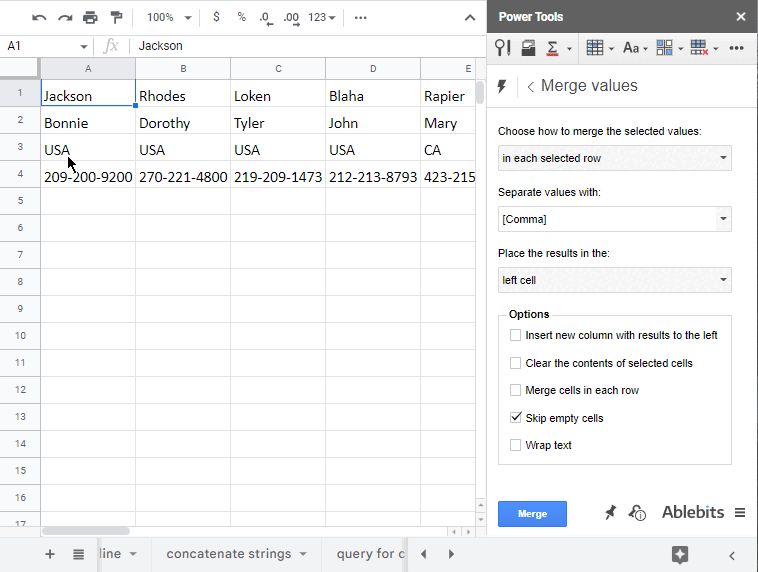
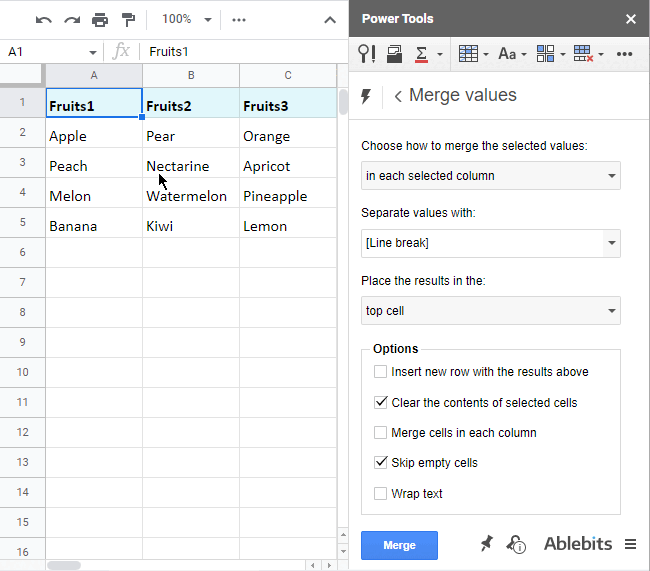
మీకు సాధనంపై ఆసక్తి ఉంటే, మీరు చూడవచ్చుఈ ప్రత్యేక పేజీలో లేదా ఈ చిన్న వీడియో ట్యుటోరియల్లో చేసే ప్రతిదాని ద్వారా:
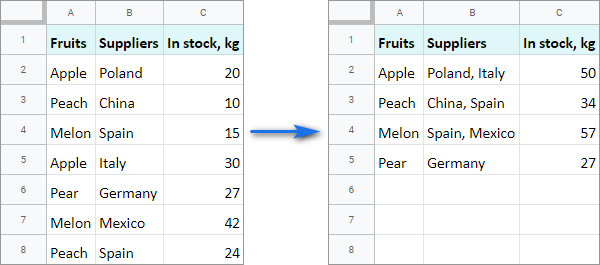
ఈ వీడియోలో డూప్లికేట్ అడ్డు వరుసలను కలపడం ఎలాగో తెలుసుకోండి :
ఇప్పటికి మీరు మీ కేసుకు ఏది సరిపోతుందో నిర్ణయించుకున్నారని నేను ఆశిస్తున్నాను. మీకు ఏవైనా ఇతర పద్ధతులు మనస్సులో ఉంటే, దయచేసి దిగువ వ్యాఖ్యల విభాగంలో మాతో భాగస్వామ్యం చేయండి :)

